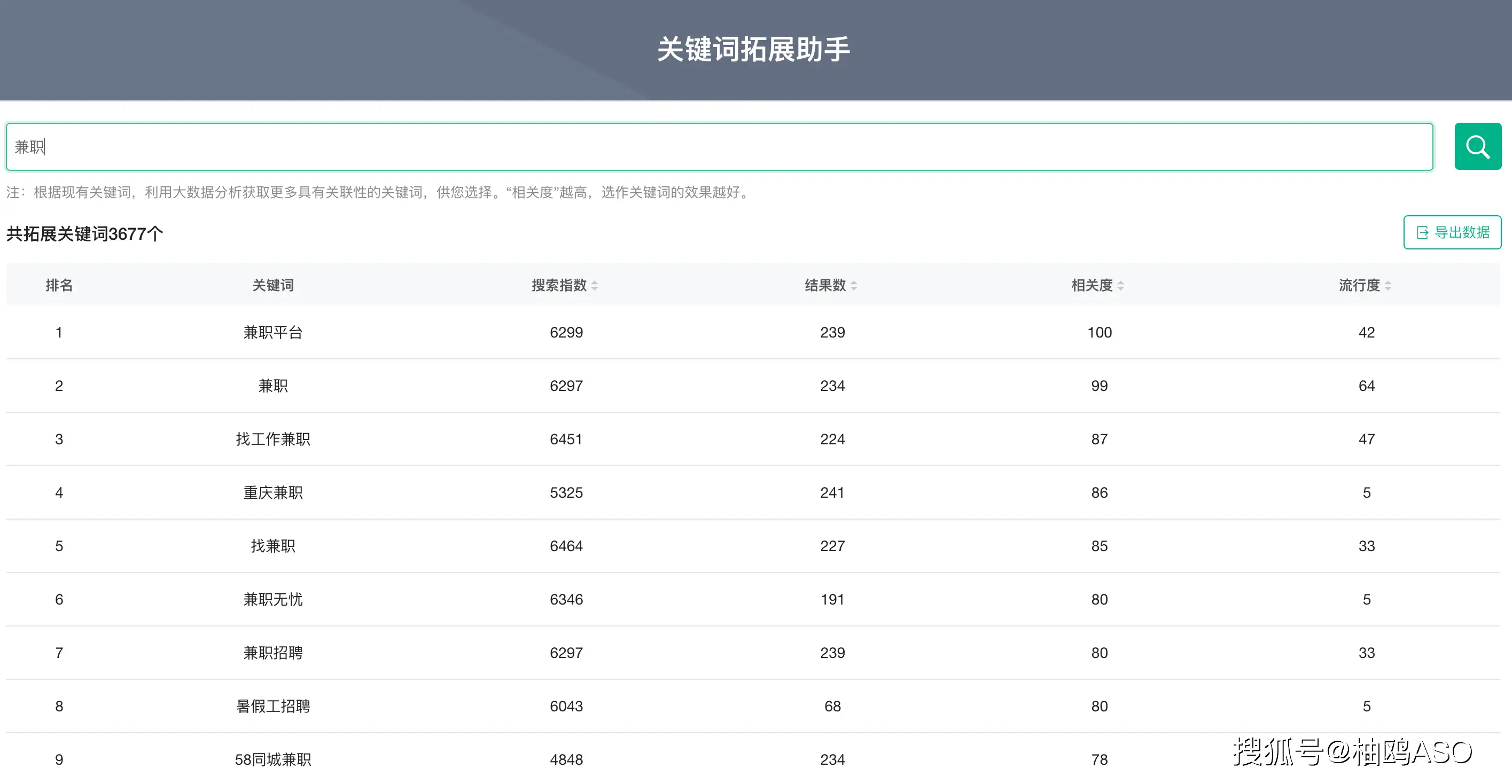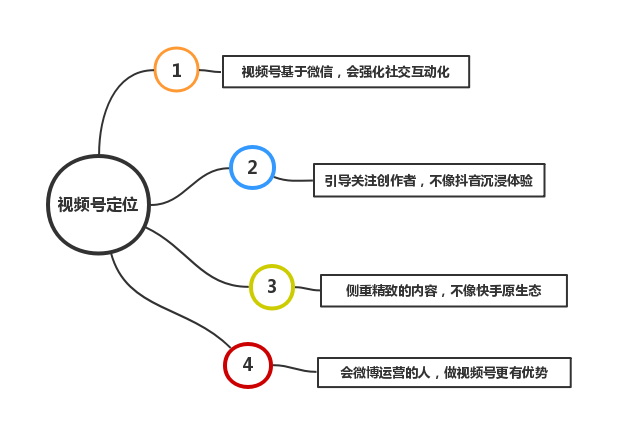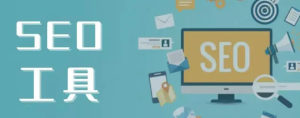Excel 的替换作用非常方便,不过很多人并没有完全学会,这篇文章将详细讲解这个功能。
什么是替换功能
![图片[1]-Excel替换功能使用指南:如何搜索并替换文本、数字及格式?-东山笔记](https://83ch.com/wp-content/uploads/2025/08/1755333250996_0.jpg)
Excel里的替换功能,好比一个得力的助手。它能够帮助我们,在电子表格这个平台上,查找并更正文字、数据、标记或者样式。举例来说,当你在处理职员资料时,注意到有些城市称谓写错了,加上了一个多余的“市”字,这时这个功能就能派上用场。
怎样开启替换窗口
打开替换功能有两种主要途径,一种是直接按下 Ctrl + H 组合键,这就像找到开启宝箱的简便密码,可以快速调出“查找和替换”界面,另一种是先点击“开始”标签页,接着在“查找和选择”里找到“替换”选项,再逐项点击,同样可以成功打开该窗口,在日常工作中,掌握这两种技巧,可以显著提升工作效率。
输入查找与替换内容
在搜索框中键入目标文字。比如手头有销售数据,需要把所有“饮料”条目换成更明确的“碳酸饮料”,就先在搜索框里键入“饮料”。然后在替换框中填上要换成的文字,即“碳酸饮料”。这样具体填写,可以准确找到需要更换的内容。
设置搜索选项
![图片[2]-Excel替换功能使用指南:如何搜索并替换文本、数字及格式?-东山笔记](http://83ch.com/43.png)
按下“选项”按键,可以调整搜索条件。例如“区分大小写”,如果启用这个功能,查找时会精确辨别字符的形态。“匹配整个单元格内容”功能,可以保证只替换与输入完全相同的单元格。调整这些功能,能让搜索和替换更贴合我们的使用情况。
选择替换方式
“替换”和“全部替换”功能各有不同的用途。使用“替换”,每次只处理一个找到的匹配项,这种方式方便你逐个确认,防止出现错误替换的情况。例如在合同文档的表格中,如果部分数据需要更换,但有些特殊情况又不想修改,就可以利用“替换”功能,一个一个地进行处理。相反,如果点击“全部替换”,系统会自动将所有匹配的内容全部修改,这种操作适合处理大量重复信息,能够有效省时间。
其他实用提示
通配符可以扩大查找范围。比如,要找到所有姓“张”的人名,就能用“张*”。正则表达式适合做精密的文本匹配,可以处理比较复杂的搜索需求。格式替换功能允许用户设定统一的表格样式,只需要在“格式”标签里指定新格式即可。批量处理替换可以把多个待替换的词语一次性导入,然后统一修改文本内容。查找和替换错误时,点击“查找下一个”找到匹配项后进行替换。
阅读完这篇文章,你对于 Excel 的替换功能是否有了新的理解?可以立即去实践这些技巧,观察是否能够提升你的工作效能,同时在评论区交流你的实际体验!鼓励大家为这篇文章点赞和转发,帮助更多人学会这项实用本领!